你敢用公司电脑玩游戏吗?前几天一个朋友找到我,说他们公司的网络管理系统升级了,服务器可以检测公司的每台电脑上的软件安装情况,如果发现非工作软件会自动记录,甚至自动删除。吓得他卸载了办公电脑上的游戏,原本中午休息时可以玩会,现在却玩不成了,想问问我有没有什么办法能让他能继续嗨皮。我说最直接的办法就是带自己的电脑去公司,可是他又嫌天天背着太累,况且让领导和同事看到也不太好,有没有更简单的方法呢?于是我就想到了WinToGo。
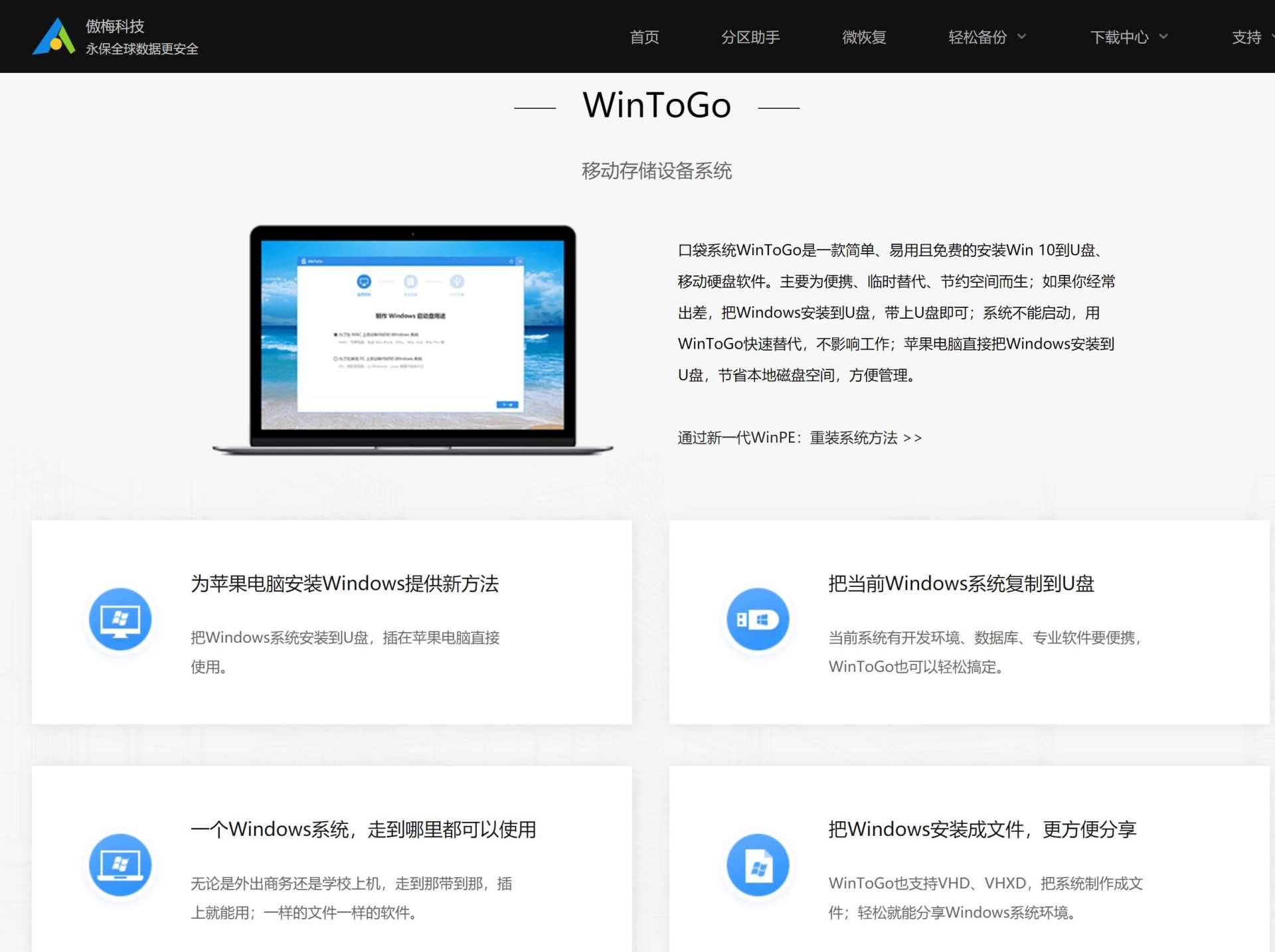
WinToGo就是把Windows系统安装到U盘或者移动硬盘中,可以在大部分电脑上启动,甚至苹果电脑也可以运行Win系统。这样就可以方便的带着自己常用的软件和游戏出门,到哪里都能用。更重要的是,它可以设置隐藏电脑上内置的硬盘,实现资料的隔离,也防止电脑病毒的传播。这样朋友在中午休息时就可以用办公电脑启动WinToGo系统,连自己手机热点玩游戏了,还不用担心被服务器发现。听完我的介绍,朋友立刻两眼放光,把这个任务交给了我。
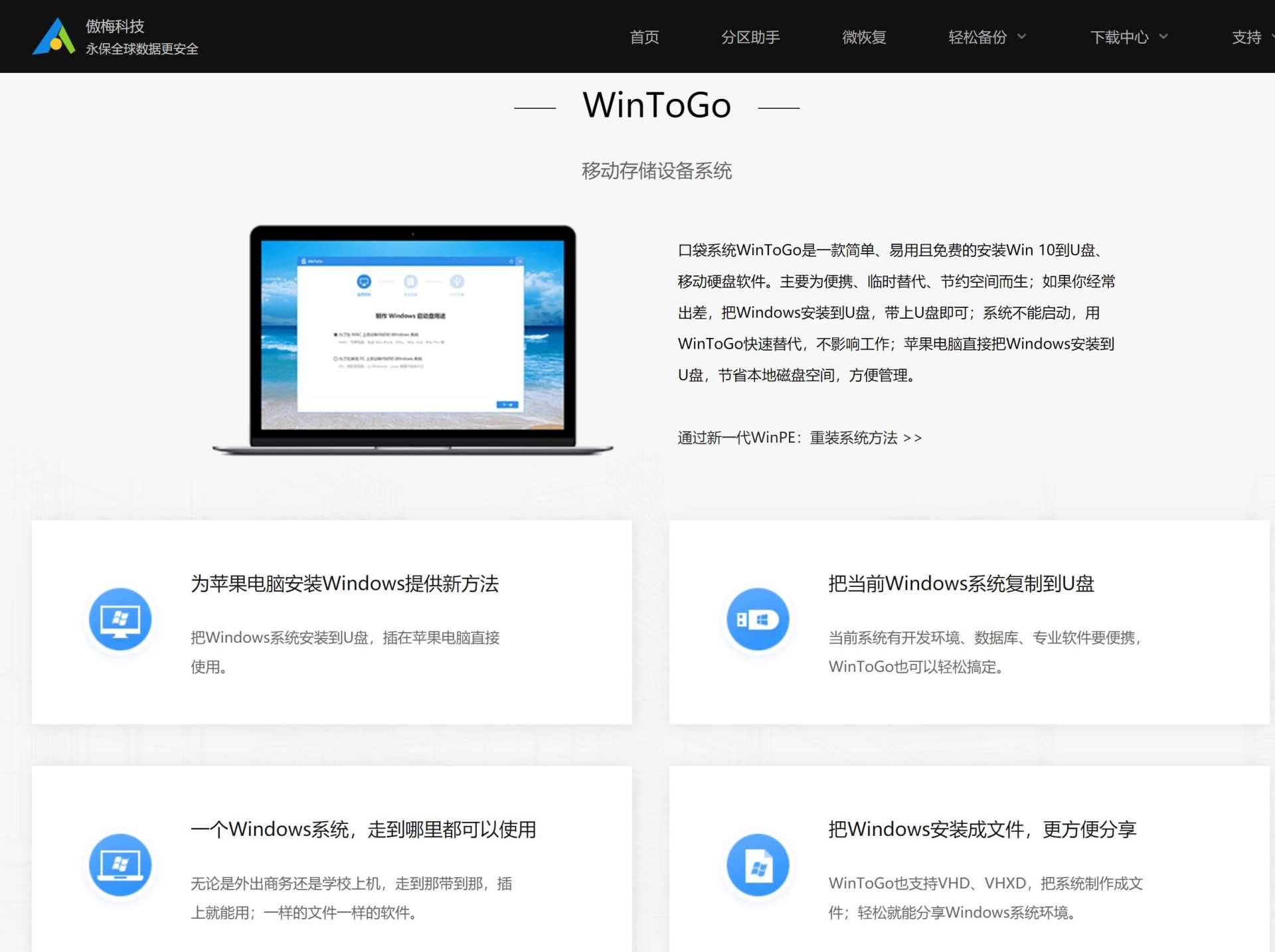
首先要选择存储介质,由于要存放系统和游戏,所以存储器的读写速度要快,存储容量也要够大才行。U盘性能显然不太够用,机械式的移动硬盘太大,携带不方便,所以我就让他选了一款512GB的aigo(爱国者) S7 Pro固态移动硬盘。东哥本地仓真是神速,上午订下午就送来了,赶快打开来试一试。

拿到手后才发现aigo(爱国者) S7 Pro固态移动硬盘居然这么小,可以很轻松的捏在手里。比名片还小的盒子里居然有512GB的容量,铝合金外壳坚固又有助于散热,所有的边角都采用圆弧设计,磨砂处理的表面手感不错。

和我的2T的希捷超薄移动硬盘相比,体积减小了很多,重量更是轻了很多。最重要的是固态硬盘抗震防摔能力比机械式的更强,所以可以放心的放入随身的小包甚至衣兜里。

aigo(爱国者) S7 Pro固态移动硬盘采用USBType-C接口,通用性更好。数据线接口旁边的小孔是状态指示灯。

除了硬盘,aigo(爱国者) S7 Pro固态移动硬盘的包装盒内还有一个专用的皮套,一根双头Type-C数据线,以及一个USB-A转Type-C转接头,搭配数据线可以用来给不带Type-C接口的电脑使用。

所有的东西加起来重量还不到60克,相当于一个手机三分之一的重量,不用担心便携性。

我的GPD小电脑内置硬盘只有128GB,看来也该给它配上一个这样的固态硬盘了。aigo(爱国者) S7 Pro固态移动硬盘的容量和便携性满足口袋系统WinToGo的要求了,那么读写速度如何呢,我们来测试一下。
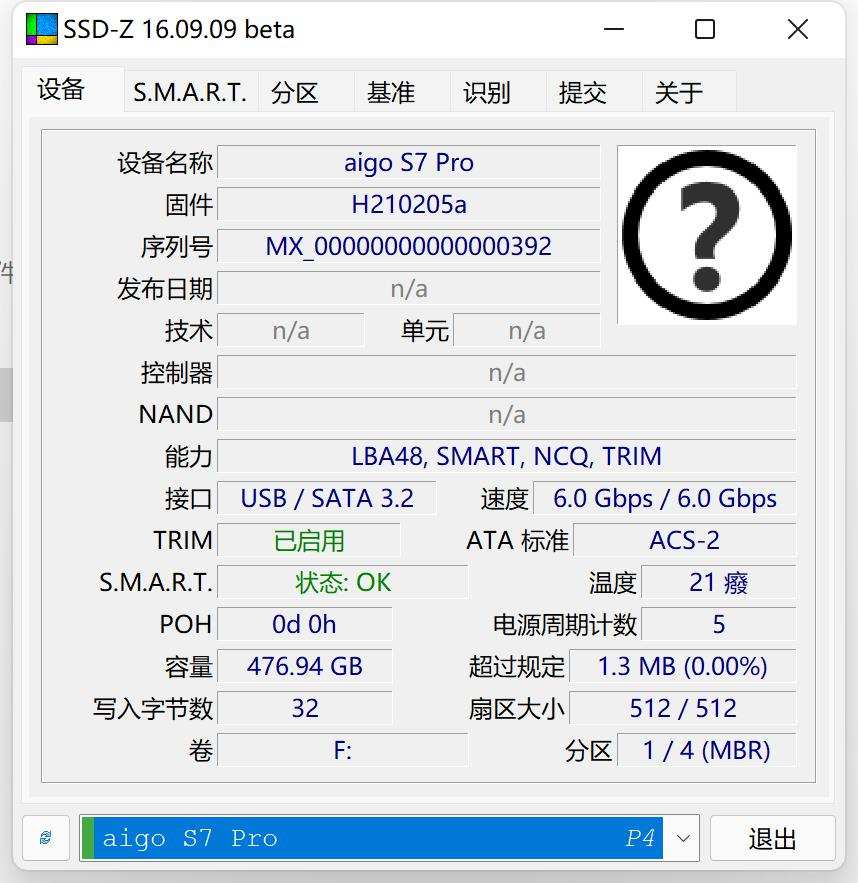
先用SSD-Z来查看一下aigo(爱国者) S7 Pro固态移动硬盘的信息。在软件中我们可以看到,这款硬盘内置协议为SATA 3.2,理论最大速度为6Gbps,支持TRIM功能。
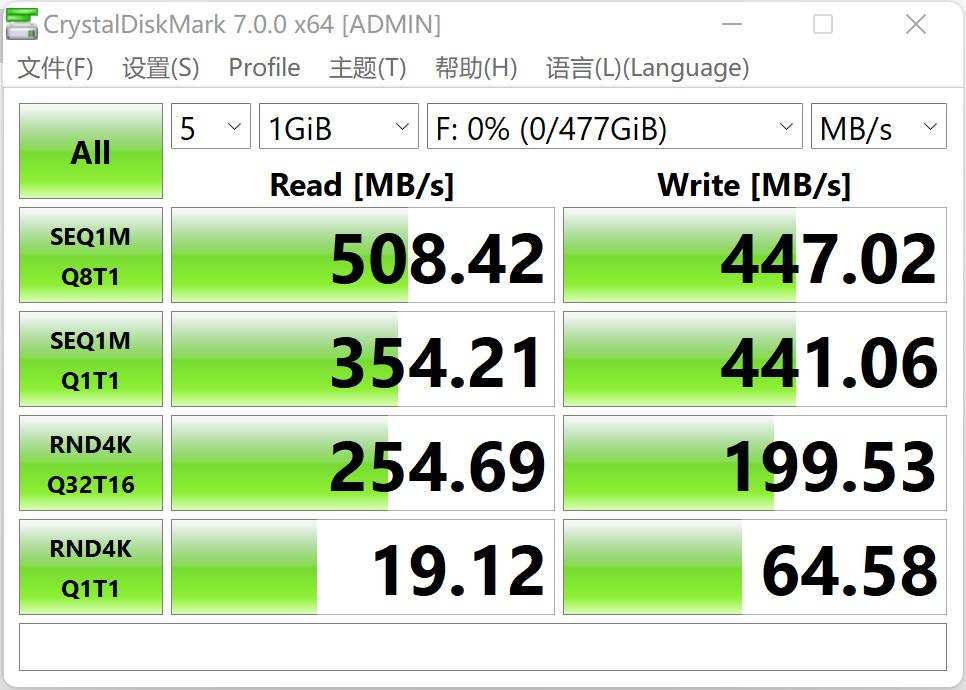
aigo(爱国者) S7 Pro固态移动硬盘支持USB3.1接口,通过CrystalDiskMark进行速度测试,发现连续读取速度为508MB/s,连续写入速度为447MB/s,几乎跑满了SATA 3的带宽。同时,这款硬盘的4K能力也很强,很适合用作WinToGo系统盘。
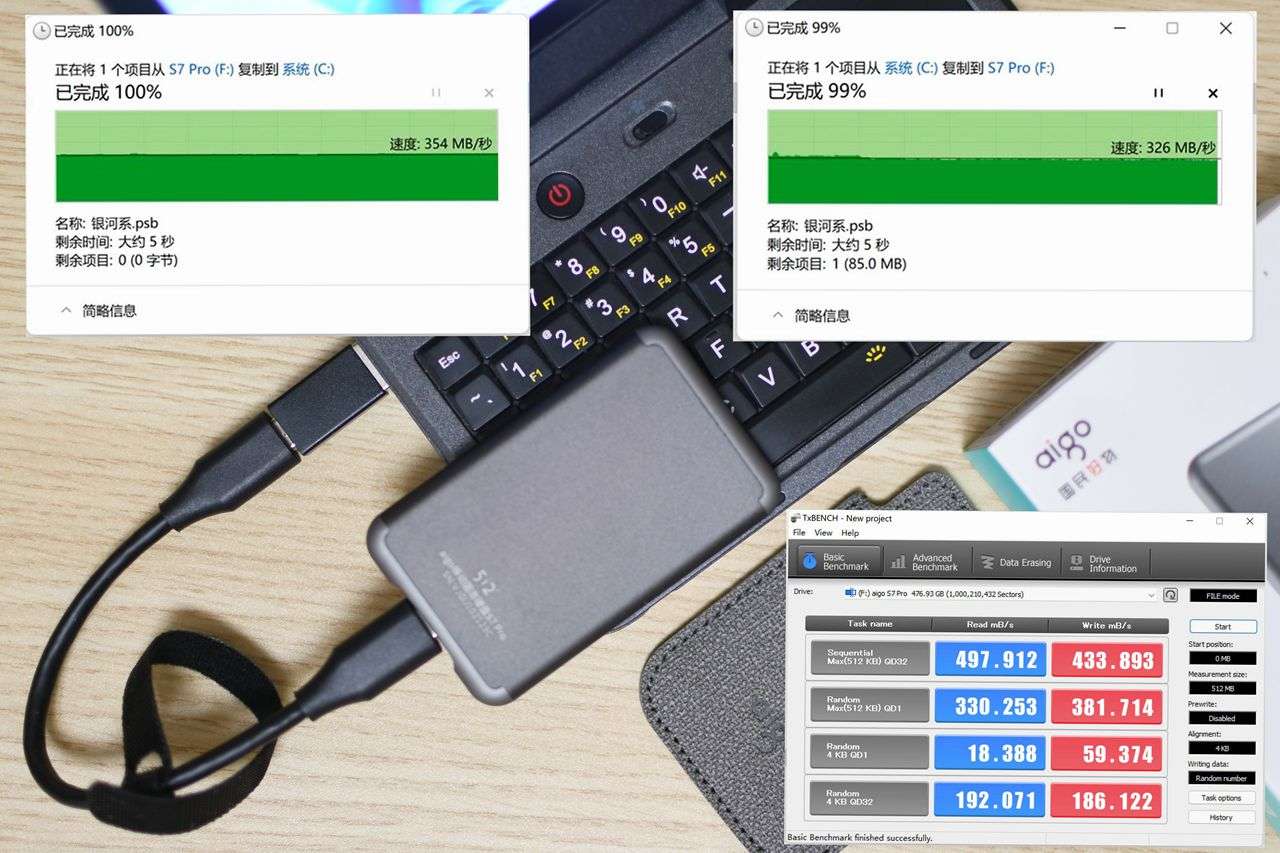
使用TxBENCH进行速度测试,测得的结果和CrystalDiskMark测试结果差不多。之后又进行了24GB的银河系图片进行读写测试,发现可以持续高速读写不掉速。这样的性能在同类产品中并不多见,看来内置的缓存空间设计的足够大,应该可以满足需求了。
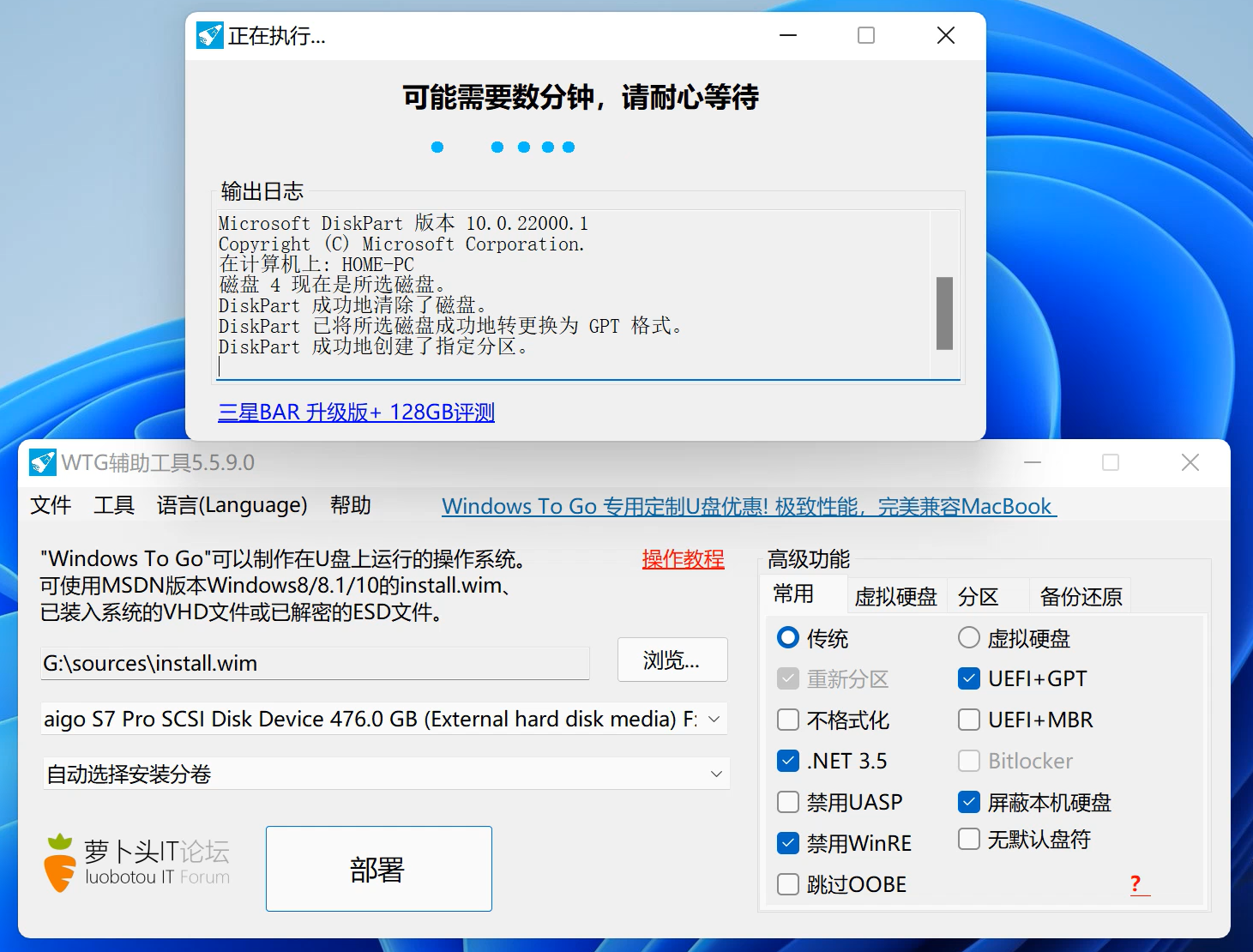
目前很多制作WinToGo的教程都是使用Win10系统,WTG辅助工具标注的也是支持到Win10,实际上Windows 11 也可以通过同样发办法进行WinToGo系统的制作。我们只需要下载Win11的安装镜像,然后在WTG辅助工具中选择install.wim文件的路径,选择要作为WinToGo系统盘的移动硬盘,然后在右侧勾选UEFI+GPT以及屏蔽本机硬盘,之后点击部署,等待制作完成即可。
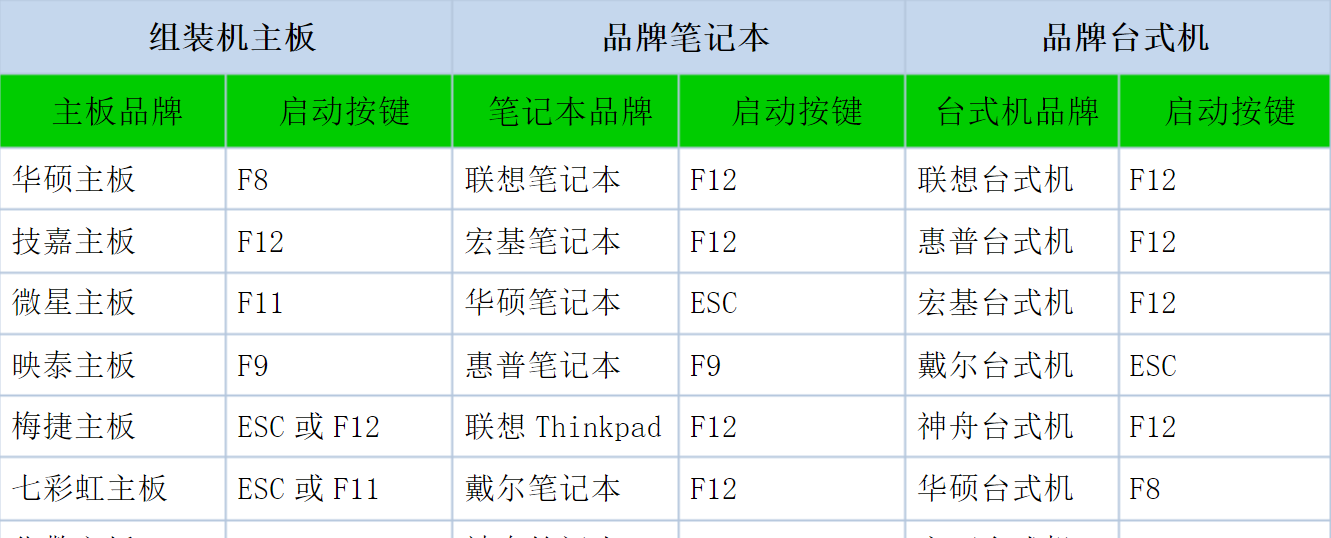
第三步就是将制作好的aigo(爱国者) S7 Pro固态移动硬盘 插在电脑上,开机选择USB启动,按照提示进行系统设置即可。这样就完成了WinToGo系统盘的制作。以后就可以将aigo(爱国者) S7 Pro固态移动硬盘随身携带,软件和游戏都能随时调用,不受电脑原来系统的限制。由于选择了屏蔽本地硬盘,所以我们在WinToGo模式下看不到电脑硬盘里的资料,给别人临时用一下电脑也不怕资料泄密或者中毒。

由于固态移动硬盘的功耗很低,所以我们还可以直接通过数据将aigo(爱国者) S7 Pro固态移动硬盘连接到手机上,手机开启OTG功能后,就可以在文件管理器中管理硬盘里的数据了。这样可以方便我们对手机自带存储内的数据进行备份转移,相当于手机存储空间又大了几倍,不用担心照片放不下了。
一番折腾之后,终于完成了这个WinToGo系统盘的制作,朋友高高兴兴的拿回家去玩了。总的来讲,aigo(爱国者) S7 Pro固态移动硬盘的读写速度基本接近了理论速度,再加上体积小容量大,很适合用作WinToGo系统盘。